REFInd เป็น UEFI bootloader มันเป็นเรื่องที่น่าพึงพอใจมากกว่า Grub bootloader เริ่มต้นบน Linux มันสามารถปรับแต่งได้อย่างมากและสามารถกำหนดค่าให้บู๊ตระบบปฏิบัติการใด ๆ พร้อมกับ Linux ได้อย่างง่ายดาย! ยิ่งไปกว่านั้นยังช่วยให้ผู้ใช้สามารถจัดการระบบปฏิบัติการหลายระบบได้ง่ายขึ้นสำหรับการใช้งานดูอัลบูต มันทำงานได้ดีบน Macs! กระบวนการตั้งค่าเขา rEFInd bootloader บน Linux ไม่ซับซ้อนเกินไป มันเริ่มต้นด้วยการติดตั้งแอพจากเครื่องเทอร์มินัลบนระบบ Linux ของคุณ
หมายเหตุ: rEFInd bootloader ใช้งานได้กับระบบที่รองรับ UEFI เท่านั้น โหมด BIOS จะไม่ทำงานและไม่รองรับ!
คำแนะนำใน Ubuntu
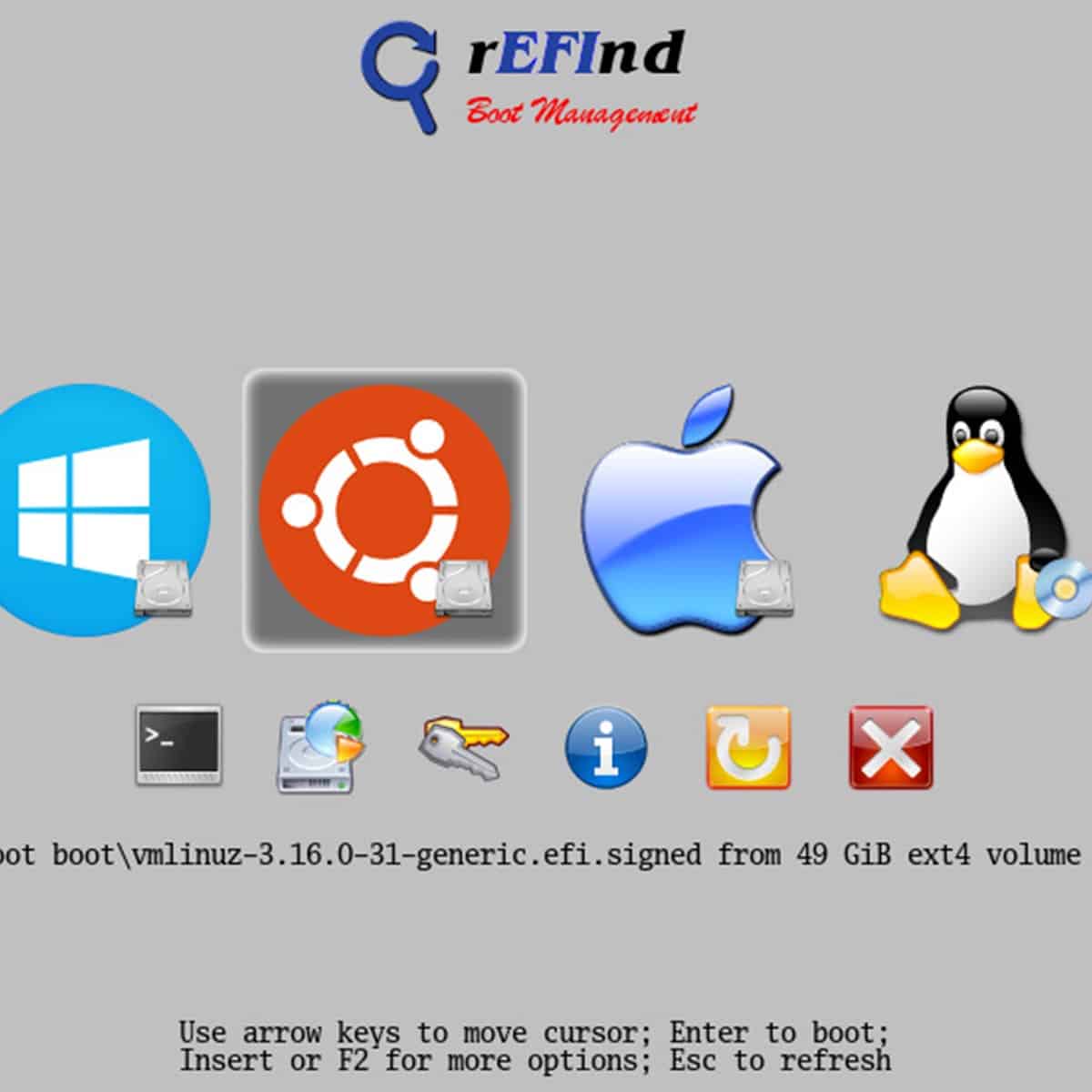
Ubuntu Linux ได้รับการสนับสนุนอย่างยอดเยี่ยมสำหรับ rEFIndbootloader ทำให้มันใช้งานได้ง่ายมากเพราะคอนโซลทำทุกอย่างให้คุณ หากต้องการเริ่มการติดตั้ง rEFInd bootloader บน Ubuntu ให้เปิดหน้าต่างเทอร์มินัล หน้าต่างเทอร์มินัลสามารถเปิดได้โดยการกด Ctrl + Alt + T หรือ Ctrl + Shift + T บนแป้นพิมพ์
เมื่อหน้าต่างเทอร์มินัลเปิดและพร้อมใช้ให้ใช้ ฉลาด ตัวจัดการแพคเกจเพื่อติดตั้งแพคเกจ bootloader rEFInd จากที่เก็บซอฟต์แวร์“ Universe”
หมายเหตุ: หากคุณไม่ได้เปิดใช้งาน“ จักรวาล” อยู่ให้เปิดด้วย sudo add-apt-repository universe ในบรรทัดคำสั่ง
sudo apt install refind
เมื่อคุณป้อนคำสั่งการติดตั้งของคุณUbuntu PC จะผ่านขั้นตอนการรวบรวมการพึ่งพาที่แตกต่างกันหลายอย่างที่จำเป็นในการเรียกใช้ bootloader บนระบบ จงอดทนขณะทำการติดตั้งและอย่าใส่ใจกับหน้าต่างเทอร์มินัล
หลังจากการติดตั้งโปรแกรมส่วนต่อประสานกราฟิกกับผู้ใช้แบบข้อความจะปรากฏบนหน้าจอ ในหน้าจอนี้คุณจะเห็นข้อความถามว่าคุณต้องการติดตั้ง rEFInd ไปยัง ESP (พาร์ติชันสำหรับบูต UEFI) โดยอัตโนมัติหรือไม่ อนุญาตให้ติดตั้ง หากทุกอย่างสำเร็จ rEFInd จะพร้อมใช้งานบน Ubuntu
คำแนะนำ Debian
bootefer rEFInd พร้อมใช้งานสำหรับ Debianผู้ใช้ Linux ผ่านที่เก็บแพคเกจซอฟต์แวร์ "หลัก" อย่างไรก็ตาม Debian เป็นการกระจายลีนุกซ์ที่มีการเคลื่อนไหวช้าดังนั้นเราขอแนะนำเป็นอย่างยิ่งให้หลีกเลี่ยงแพคเกจนั้น ๆ นอกจากนี้แพ็คเกจ DEB ยังมีสคริปต์“ refind-install” ซึ่งสามารถใช้ในการติดตั้ง bootloader ได้อย่างง่ายดาย
เพื่อให้มือของคุณได้รับการปล่อยตัว DEB ล่าสุดbootefer rEFInd คุณจะต้องไปที่หน้า SourceForge ของโครงการ คลิกที่นี่ค้นหา“ ไฟล์” และดาวน์โหลดรายการด้วยป้ายกำกับของ“ refind_0.11.4-1_amd64.deb” หรือเปิดหน้าต่างเทอร์มินัลโดยกด Ctrl + Alt + T หรือ Ctrl + Shift + T บนแป้นพิมพ์และเรียกใช้ wget ดาวน์โหลดคำสั่งเพื่อคว้ามันโดยตรงจากอินเทอร์เน็ต
wget https://sourceforge.net/projects/refind/files/0.11.4/refind_0.11.4-1_amd64.deb/download -O refind_0.11.4-1_amd64.deb
เมื่อแพ็คเกจ rEFInd DEB เสร็จสิ้นการดาวน์โหลดไปยังระบบ Debian Linux ของคุณก็ถึงเวลาที่จะติดตั้งแพคเกจโดยใช้ dpkg คำสั่งการติดตั้งแพคเกจ
dpkg -i refind_0.11.4-1_amd64.deb
หลังจากโหลดแพ็คเกจคุณอาจพบข้อผิดพลาดในการพึ่งพา หากต้องการแก้ไขสิ่งนี้ให้เรียกใช้ apt install -f คำสั่ง หรือสำหรับความช่วยเหลือเพิ่มเติมดูบทความของเราเกี่ยวกับวิธีการแก้ไขปัญหาการพึ่งพาในเดเบียน
sudo apt install -f
จากนั้นคุณสามารถติดตั้ง rEFInd bootloader บน Debian แทน Grub bootloader โดยการรันโปรแกรมที่รวมอยู่ refind ติดตั้ง ต้นฉบับ
sudo -s refind-install
คำแนะนำ Arch Linux
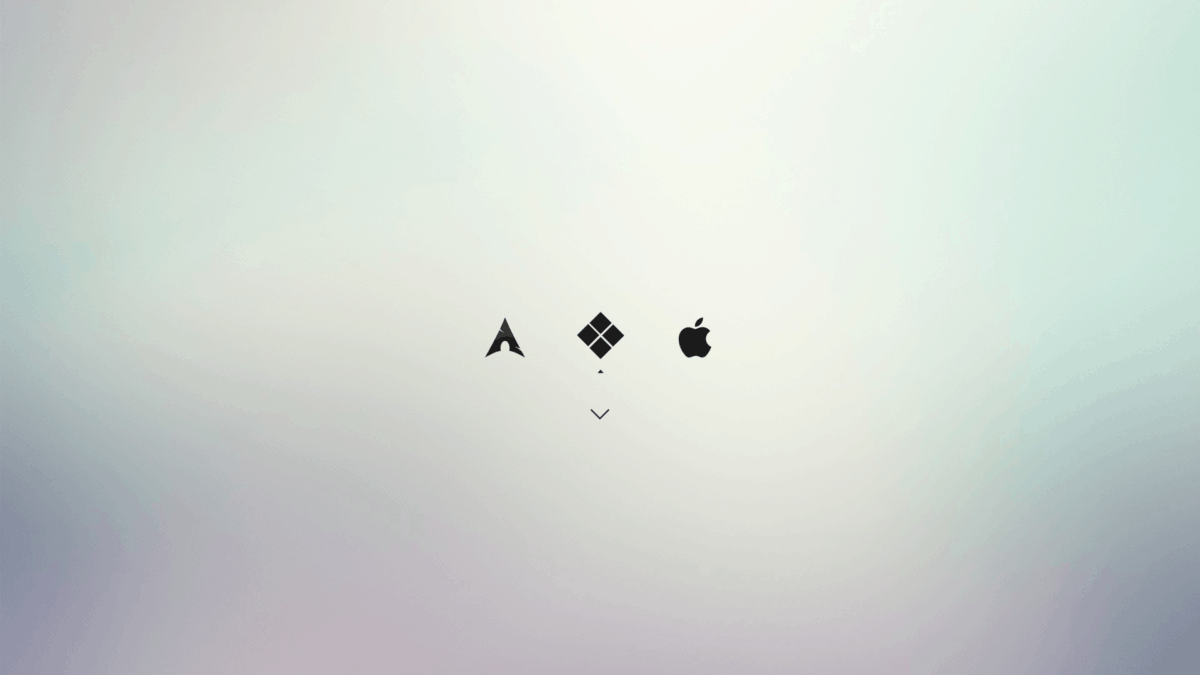
บน Arch Linux ให้ติดตั้ง rEFInd bootloaderไม่เกี่ยวข้องกับการดาวน์โหลดแพ็คเกจจากหน้า SourceForge ของนักพัฒนาซอฟต์แวร์ คุณต้องติดตั้งแพคเกจ Arch Linux อย่างเป็นทางการแทน เปิดหน้าต่างเทอร์มินัลโดยการกด Ctrl + Alt + T หรือ Ctrl + Shift + T. จากนั้นเปิดหน้าต่างเทอร์มินัลและพร้อมที่จะใช้งาน ใช้ Pacman คำสั่งตั้งค่าแพคเกจ rEFInd
sudo pacman -S refind-efi
เมื่อทำการติดตั้งแพ็คเกจ rEFInd บน Arch Linux บัญชีผู้ใช้รูทจะต้องเข้าสู่ระบบ หากต้องการลงชื่อเข้าใช้รูทบน Arch ให้ใช้ su คำสั่ง หรือหากคุณมีบัญชีรูทล็อคอยู่ให้ทำการเปลี่ยนบัญชีด้วย sudo -s.
su -
หรือ
sudo -s
หลังจากที่เทอร์มินัลเซสชันเป็นรูท rEFInd bootloader สามารถตั้งค่าได้อย่างรวดเร็วด้วยสคริปต์ refind-install ที่รวมอยู่
refind-install
การรัน rEFInd บน Arch Linux ควรใช้งานได้ไม่มีที่ติขอบคุณสคริปต์การติดตั้งที่รวมมาด้วย อย่างไรก็ตามหากคุณพบปัญหาในการตั้งค่า Arch Linux Wiki มีรายละเอียดที่ยอดเยี่ยมเกี่ยวกับการทำงานของซอฟต์แวร์ หากต้องการเข้าถึงหน้า Arch Wiki บน rEFInd คลิกที่นี่
คำแนะนำของ Fedora
bootloader rEFInd เศร้าไม่ได้ดำเนินการโดยโครงการ Fedora Linux โชคดีที่ผู้พัฒนามอบแพ็คเกจ RPM ที่ติดตั้งได้ง่ายสำหรับการใช้งานบน Linux ที่ใช้ RPM ดังนั้นจึงยังคงเป็นไปได้ที่จะติดตั้งบนระบบ Fedora
หากต้องการรับมือกับการเปิดตัว REFInd สำหรับ Fedora ให้ไปที่ SourceForge ของโครงการ เมื่อดาวน์โหลดแพคเกจ RPM หรือเรียกใช้ต่อไปนี้ wget สั่งให้คว้ามันโดยตรงจากอินเทอร์เน็ต
wget https://sourceforge.net/projects/refind/files/0.11.4/refind-0.11.4-1.x86_64.rpm/download -O refind-0.11.4-1.x86_64.rpm
การติดตั้งแพ็คเกจ rEFInd RPM บน Fedora Linux นั้นทำได้ด้วย DNF เครื่องมือ. ตั้งค่าในระบบของคุณด้วยคำสั่งด้านล่าง
sudo dnf install refind-0.11.4-1.x86_64.rpm
หลังจากขั้นตอนการติดตั้ง bootloader สามารถเปิดใช้งานได้ง่ายบน Fedora Linux เหมือนกับระบบปฏิบัติการอื่น ๆ ในคู่มือนี้: ด้วยสคริปต์การติดตั้ง
sudo refind-install
คำแนะนำ OpenSUSE
เหมือนกับ Fedora Linux ไม่มีการสนับสนุนrEFInd ในที่เก็บซอฟต์แวร์ OpenSUSE อย่างเป็นทางการ ดังนั้นผู้ที่ต้องการใช้ bootloader นี้บน OpenSUSE จะต้องดาวน์โหลด RPM จากผู้พัฒนา เพื่อรับมันคลิกที่นี่และดาวน์โหลด“refind-0.11.4-1.x86_64.rpm” หรือเรียกใช้ wget และดาวน์โหลดโดยตรงจากเทอร์มินัล
wget https://sourceforge.net/projects/refind/files/0.11.4/refind-0.11.4-1.x86_64.rpm/download -O refind-0.11.4-1.x86_64.rpm
หลังจากการดาวน์โหลดเสร็จสิ้นให้ติดตั้งแพ็คเกจ rEFInd RPM บน OpenSUSE Linux โดยใช้ zypper คำสั่ง
sudo zypper install refind-0.11.4-1.x86_64.rpm
เมื่อติดตั้งแพคเกจ RPM แล้วให้เปิดใช้งาน bootloader บน OpenSUSE PC ของคุณโดยเรียกใช้สคริปต์การตั้งค่าที่รวมอยู่
sudo refind-install</ p>












ความคิดเห็น